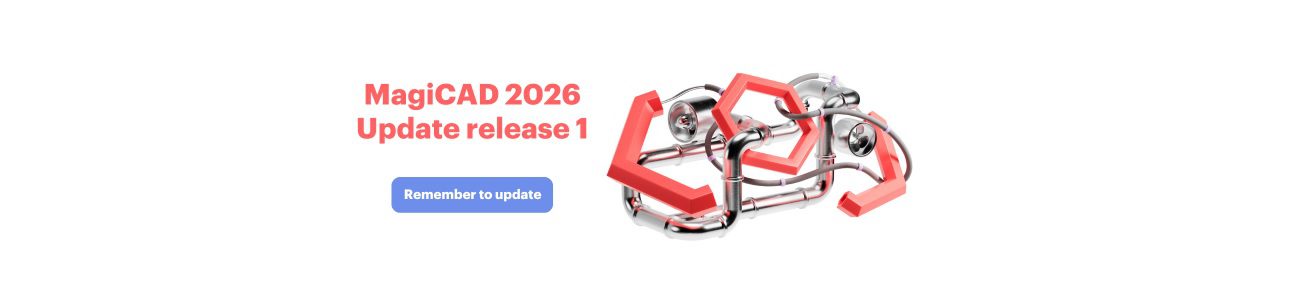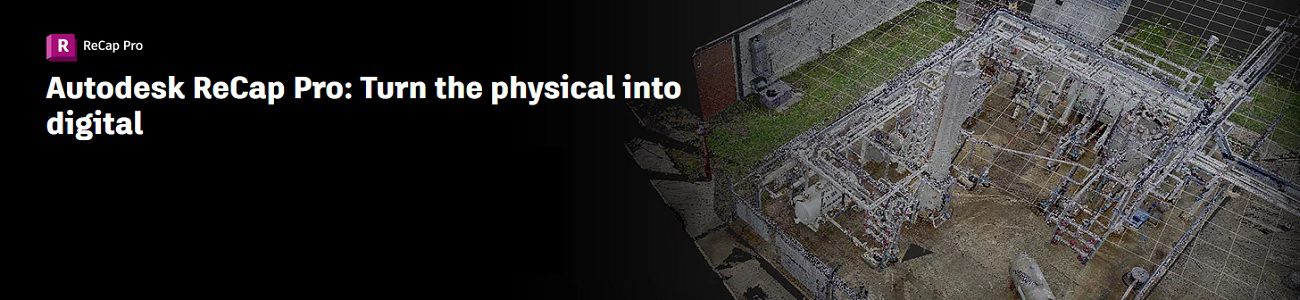Inventor 2019. Modificari ale interfetei cu utilizatorul.
Comanda HOLE din Inventor 2019 a fost complet revizuita. Nu vom mai avea caseta de dialog tipica, ci panoul nou de gauri. De asemenea, vom observa ca si alte comenzi au beneficiat de trecerea la “panou”, in special iLogic si Measure.

Primul lucru pe care trebuie sa-l observam este ca panoul HOLE poate fi liber in interfata, conectat deasupra Browser-ului sau conectat si aliniat langa Browser. Acest lucru ne ofera flexibilitate pentru plasarea panourilor si maximizeaza spatiul de modelare.

Comenzile pentru HOLE au optiunile de amplasare sensibile la context. Pentru o schita data, comanda va prelua automat punctele din schita, schimba automat intre amplasarea concentrica si cea liniara, prin simpla selectare a geometriei corespunzatoare. Atunci cand se creaza gauri amplasate liniar, schita de baza este creata automat. Nu mai trebuie sa editam separat optiunile pentru schita si gaura. Ambele optiuni sunt disponibile in panoul functiei HOLE.
Restul optiunilor pentru tipuri de gauri si dimensiunile lor sunt explicite. Merita subliniata optiunea Extend Start din Advanced Settings. Aceasta optiune este relativ noua, optiune care elimina materialul in directia opusa gauririi, pentru situatia in care marginile gaurii pornesc de la o suprafata curbata.

varianta anterioara

varianta noua
Presets
In partea superioara a noului panou al comenzii HOLE, vom observa un meniu drop-down. Aici se stocheaza configuratiile comenzii (Preset). Acestea pot fi create prin editarea unei gauri existente sau direct de la o gaura noua. Cu un simplu clic pe semnul “+”, se denumeste configuratia si apoi alt clic pe marcajul albastru. Cand alegem setarea prestabilita, se pot redenumi si sterge configuratiile existente, se poate alege ordinea de sortare si se pot seta valorile implicite pentru gaurile noi.

Pentru a reutiliza o configuratie, se selecteaza meniul drop-down care afiseaza lista completa a tuturor configuratiilor salvate si se selecteaza configuratia dorita. O data selectata, proprietatile gaurilor sunt completate cu valorile predefinite, care se pot modifica in continuare pentru gaurile de amplasat. Daca se vor efectua modificari la valorile predefinite inainte de amplasarea in model, va aparea un mic semn “*” inainte de numele configuratiei, care va indica modificarea copnfiguratiei. In acest caz, avem optiunea de a selecta “+” si salva o configuratie noua sau pur si simplu sa amplasam gaura cu setarile modificate.

Locatia configuratiilor salvate pentru comanda HOLE este definita de optiunile aplicatiei Inventor. Aceasta este reprezentata de un folder local (ascuns), dar poate fi setata si la o locatie de retea a companiei, in scopul distribuirii configuratiei comune catre toti utilizatorii. Dupa configurare, optiunile aplicatiei Inventor pot fi exportate si pot fi utilizate pe alte statii de lucru.

Locatia pentru folderul configuratiilor comenzii HOLE poate fi de asemenea declarata in fisierul proiectului Inventor sub “Folder Options”. Daca valoarea “Presets =” este setata la “Default”, atunci se va utiliza locatia definita de Application Options. Daca locatia este setata in fisierul proiectului, aceasta va inlocui locatia folderului corespunzator din Application Options.

Fisierul prestabilit pentru functia HOLE poate fi editat in afara programului Inventor. Ne vom asigura de realizarea unei copii de siguranta inainte de a-l modifica. Fisierul implicit este numit “HoleCmd.preset” si poate fi editat folosind orice editor de text.